Cum să fixați o notă în partea de sus a listei de note pe iPhone și iPad
Miscelaneu / / August 04, 2021
Reclame
Mulți dintre voi folosiți în mod regulat aplicația Notes de pe iPhone și iPad pentru a scrie liste de cumpărături sau alte lucruri importante. Se pare că deja percepi durerea de a-ți uita cele mai esențiale note până la un punct scufundat pe listă, pentru că ai construit atâtea noi. În iOS, veți putea să vă fixați gândurile prețioase în partea de sus a panoului Note. Astfel, indiferent de câte note inovatoare creați, acele înregistrări fixate vor rămâne în top.
Veți obține aplicația Notes preinstalată pe dispozitivele dvs. iOS care o fac accesibilă pentru a stoca orice date. Dacă doriți ca nota dvs. să fie în partea de sus a listei, atunci vă aflați în locul potrivit. Astăzi, avem un ghid despre cum să fixați o notă în partea de sus a listei de note de pe iPhone și iPad. Așadar, fără a pierde mai mult, să începem cu ghidul nostru complet.

Cum să fixezi o notă în partea de sus a listei de note de pe iPhone și iPad?
Nota va rămâne în partea de sus a listei dvs. sub o divizie numită Fixat, indiferent ce îmbunătățiri executați la restul notelor sau pe ce dispozitiv.
Reclame
Dacă aveți nevoie să păstrați o notă în vârful listei, unde este, fără îndoială, o sarcină ușoară, atașați un știft! Datele dvs. fixate s-ar sincroniza pe toate dispozitivele dvs. care funcționează pe iOS 11. Pentru aceasta, urmați pasul de mai jos:
Deschideți aplicația Note Notes pe dispozitivul dvs. iOS (iPhone sau iPad).
Navigați prin aplicația de note și atingeți folderul. Veți vedea o listă cu toate notele stocate pe dispozitivul dvs. Acum, din listă, apăsați lung pe nota pe care doriți să o fixați.

Acum, după aceasta, se va deschide un meniu de acțiuni. Alege Notă Pin din listă, așa cum se arată în imagine.
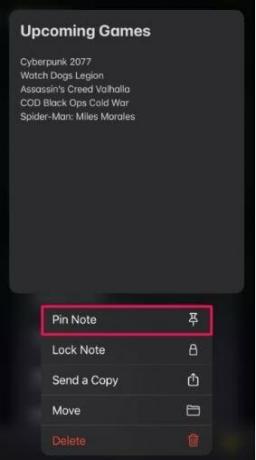
Reclame
După acest efort, notele fixate vor apărea acum în partea de sus a listei sub o specială Fixat secțiunea, așa cum puteți vedea în imaginea de mai jos. Dacă cumva ai decis desfaceți orice notă și nu știu cum să o fac. Nu vă faceți griji. Suntem aici pentru a rezolva totul.
Apăsați lung pe nota fixată pe care doriți să o anulați.
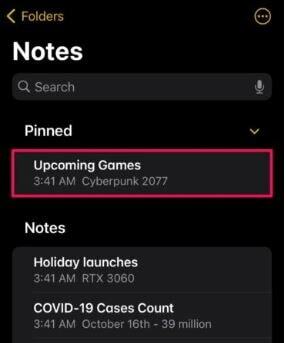
Reclame
Acum, când meniul de acțiune apare din nou. Click pe Anulați fixarea notei. După aceea, veți vedea nota fixată revenind imediat la poziția sa inițială.

Dacă aveți numeroase note fixate, puteți aplatiza secțiunea Fixate pentru a localiza notele suplimentare, dacă este necesar. Dacă fixați o notă salvată pe iCloud, modificările semnificative pe care le-ați executat vor fi sincronizate pe toate dispozitivele dvs. Apple diferite. O altă alternativă pentru a vă aranja toate notele este izolându-le în diferite dosare.
Concluzie
Notele fixate se sincronizează pe fiecare dispozitiv conectat cu același cont iCloud. În continuare, vă puteți asigura că toate notele dvs. valoroase persistă în partea de sus a listei pentru un acces inteligent și simplu. Merită remarcat faptul că, dacă eliminați o notă fixată și o restabiliți din regiunea nou ștearsă, aceasta va rămâne fixată până când o anulați manual.
Alegerea editorilor:
- Cele mai bune aplicații RSS Feed Reader pentru Android și iPhone
- Widget pentru vreme iOS care arată o locație greșită | Cum se remediază?
- Cum se blochează și se deblochează ecranul în Netflix pe iPhone și iPad
- Cum să activați sau să dezactivați subtitrările la CBS All Access
- Cum să vă falsificați locația pe Life360
Rahul este un student la informatică, cu un interes masiv în domeniul subiectelor tehnologice și criptomonede. Își petrece cea mai mare parte a timpului scriind sau ascultând muzică sau călătorind în locuri nevăzute. El crede că ciocolata este soluția tuturor problemelor sale. Viața se întâmplă, iar cafeaua ajută.



